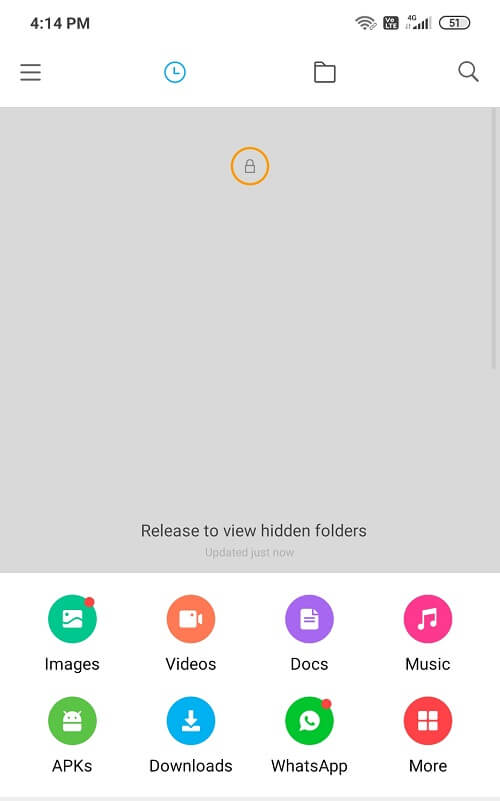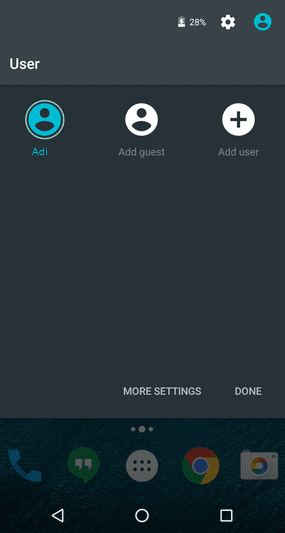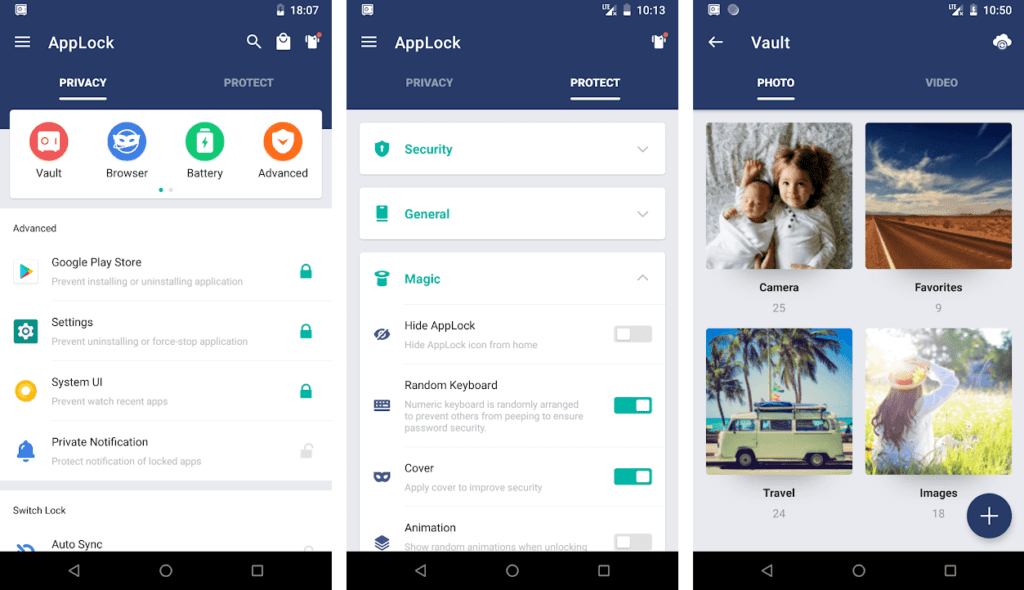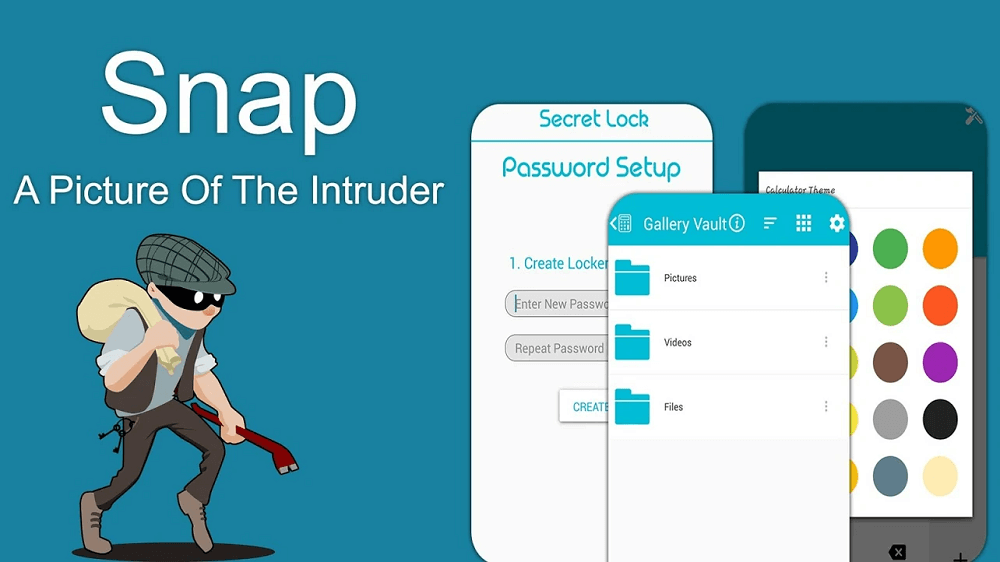كيفية إخفاء الملفات والتطبيقات على Android
أصبحت الهواتف الذكية جزءًا لا يتجزأ من حياتنا. لن يكون من الخطأ إذا اعتبرنا هواتفنا المحمولة امتدادًا لهويتنا. لدينا جميع أنواع المعلومات والبيانات المحفوظة على هاتفنا. بعضها خاص وحساس. وهي أيضًا وسيلة للوصول إلى حسابات وتطبيقات مختلفة تتحكم في تواجدنا عبر الإنترنت. في الواقع ، هواتفنا الذكية هي جهاز شخصي وخاص للغاية. ليس الأمر غير مريح فحسب ، ولكنه أيضًا غير آمن عندما يستخدم شخص آخر هواتفنا. يمكن أن يتجسسوا ويتعثروا في الملفات السرية والصور الشخصية والتطبيقات الحساسة المقيدة بالعمر. إذا كان هذا الشخص لديه نية خبيثة ، فيمكنه انتحال شخصيتك بمساعدة جهازك. إنشاء مشاركات من حساباتك ، وإجراء معاملات عبر الإنترنت ، وشراء الأشياء ، وحتى الوصول إلى حساباتك المصرفية.
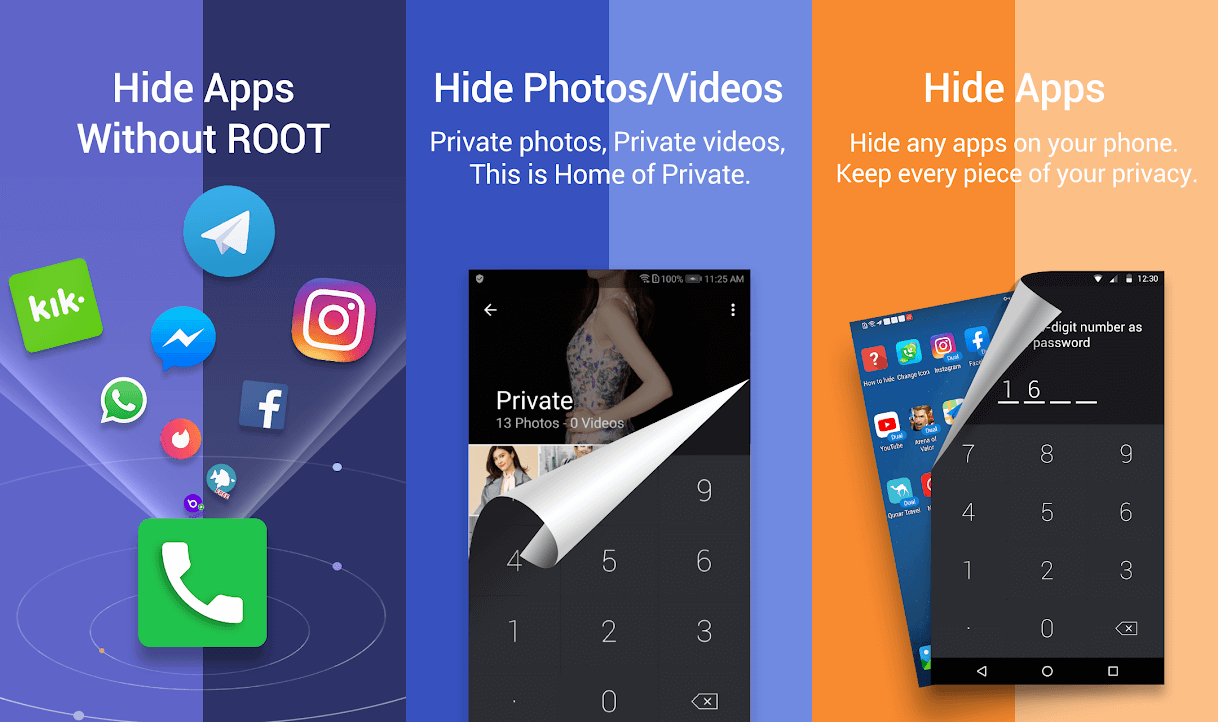
لهذا السبب ، من المهم جدًا حماية هاتفك الذكي ومحتوياته من الوصول غير المصرح به. بصرف النظر عن قفل الهاتف الأساسي ، يُنصح دائمًا بإضافة طبقات إضافية من الأمان لحماية خصوصيتك. تحتاج إلى منع الآخرين من استخدام تطبيقات معينة مثل WhatsApp و Instagram و Twitter و Facebook وغيرها التي تحتوي على معلومات خاصة. تحتاج أيضًا إلى إخفاء بعض صورك أو مقاطع الفيديو الخاصة التي لا تناسب الآخرين. هناك العديد من الطرق التي يمكنك من خلالها ضمان خصوصيتك وإخفاء ملفاتك وتطبيقاتك على الهواتف الذكية التي تعمل بنظام Android. في هذه المقالة ، سنناقش بعض هذه الأساليب المفيدة.
كيفية إخفاء الملفات والتطبيقات على Android
إخفاء الملفات باستخدام خيارات الأمان المضمنة
على الرغم من أنه ليس كثيرًا ولكن معظم الهواتف الذكية التي تعمل بنظام Android تحتوي على ميزات أمان مدمجة تسمح لك بإخفاء الملفات والتطبيقات. عادة ما يكون هذا في شكل مجلد آمن أو مساحة تخزين آمنة مثل. يمكن استخدام هذا المجلد في جميع الملفات والصور ومقاطع الفيديو والملفات الصوتية الخاصة والسرية. يمكن حماية المحتوى بكلمة مرور وبالتالي منع أي شخص آخر من الوصول إليه. إنها طريقة فعالة لمنع الأطفال أو أفراد العائلة الآخرين من الوصول إلى محتوى غير مناسب لهم أو غير آمنين لهم. هذه الميزة موجودة بشكل عام في Android 7.0 أو أعلى. في حالة استخدام إصدار قديم ، يمكنك استخدام خيار الوضع الخاص.
الموقع إذا كان هذا المجلد الآمن أو الآمن يختلف من جهاز لآخر. بالنسبة لبعض أجهزة Android ، هذا موجود كتطبيق منفصل في درج التطبيق بينما بالنسبة للآخرين فهو جزء من File Manager. يمكن أن يكون أيضًا امتدادًا لتطبيق المعرض على هاتفك الذكي. إذا لم تتمكن من العثور على واحد ، فحاول البحث عنه على Google. أدخل طراز هاتفك الذكي واقرأ عن خيارات إخفاء الملفات المضمنة فيه.
إخفاء الملفات والتطبيقات باستخدام وضع الضيف
إذا كان عليك إعطاء هاتفك لشخص آخر (على سبيل المثال ، ابن أخيك للعب الألعاب أو والديك لمشاهدة فيلم) ، فيمكنك الاستفادة من وضع الضيف. يقوم بإنشاء ملف تعريف جديد على هاتفك تمامًا مثل إنشاء ملفات تعريف مستخدم مختلفة على جهاز كمبيوتر لأشخاص مختلفين. سيتكون وضع الضيف من التطبيقات المدمجة فقط. يمكنك أيضًا إضافة تطبيقات أخرى مثل الألعاب وتطبيقات البث إذا أردت. سيمنع الآخرين من الوصول إلى التطبيقات والملفات الأخرى على هاتفك. لن يتم عرض ملفات الوسائط المخزنة في الهاتف أثناء استخدام وضع الضيف.
يمكنك بسهولة إعداد وضع الضيف وتخصيصه وفقًا لتفضيلاتك. يمكنك إضافة أو إزالة التطبيقات التي تريد للآخرين الوصول إليها. يمكنك حتى إعداد أكثر من ملف تعريف واحد والسماح للأشخاص الذين يستخدمون هذه الملفات الشخصية بحفظ البيانات. بهذه الطريقة يمكنك مشاركة هاتفك مع أطفالك ويمكنهم حفظ بياناتهم الشخصية في هذا الملف الشخصي. كما أنه من السهل جدًا التبديل بين الملفات الشخصية العادية وملفات تعريف الضيوف. بمجرد انتهاء الحاجة ، يمكنك بسهولة إزالة ملف تعريف الضيف مع التطبيقات والبيانات المحفوظة عليه.
إخفاء الملفات باستخدام وضع الأطفال
كما يوحي الاسم ، هذا وضع خاص للأطفال موجود على جميع هواتف Android الذكية تقريبًا. يمكنك التحكم في التطبيقات التي يمكن للطفل الوصول إليها. يمكنك أيضًا مراقبة سجل الاستخدام للتأكد من أنها لا تقوم بتنزيل التطبيقات أو عرض المحتوى غير المناسب لها. يمكنك تنفيذ الرقابة الأبوية على الأشياء التي يقومون بها على الإنترنت. هذا للتأكد من أن طفلك يتمتع ببيئة تصفح آمنة ويمكنك أن تكون مرتاحًا عند تسليم هاتفك له. في حالة عدم وجود وضع مخصص للأطفال على هاتفك ، يمكنك بسهولة تنزيل تطبيق وضع الأطفال Zoodles من Playstore. إنها طريقة فعالة وفعالة لإخفاء ملفاتك وتطبيقاتك من الأطفال.
إخفاء الملفات والتطبيقات على Android باستخدام تطبيقات الطرف الثالث
هذه هي أفضل طريقة لإخفاء كل من تطبيقاتك وبياناتك الشخصية. هناك الكثير من التطبيقات المتاحة على متجر Play والتي تسمح لك بحماية تطبيقاتك بكلمة مرور وتوفير قبو آمن لملفاتك المخفية. يضيف طبقة إضافية من الأمان لهاتفك. فيما يلي قائمة ببعض أفضل التطبيقات التي ستساعدك على إخفاء الملفات والتطبيقات.
1. App Lock
من المحتمل أن يكون هذا أحد App Lock الأكثر شيوعًا متاحًا في متجر Play والذي يساعدك على منع الآخرين من استخدام تطبيقاتك. كما أن لديها قبو يسمح لك بإخفاء الصور ومقاطع الفيديو. يمكن أن يساعدك App Lock أيضًا في إخفاء هذه التطبيقات. يكون مرئيًا فقط عندما تكتب رمزًا معينًا في قسم طالب الهاتف. ميزة أخرى مفيدة لـ App Lock هي أنه يمنع الآخرين من إلغاء تثبيت أي تطبيق. يتطلب كلمة مرور مناسبة لاتخاذ أي إجراء من هذا القبيل.
استخدام هذا التطبيق بسيط للغاية. بمجرد تنزيل الملف وتثبيته ، ما عليك سوى تحديد التطبيقات التي تريد إخفاءها / قفلها. بعد ذلك ، تحتاج إلى تعيين كلمة مرور أو قفل بصمة الإصبع الذي سيكون مطلوبًا في كل مرة تفتح فيها هذه التطبيقات.
هناك أيضًا إصدار مماثل من هذا التطبيق يسمى بصمة قفل التطبيق. إنه نوع من التكرار حيث يمكنك إعداد قفل بصمة الإصبع لكل من التطبيقات. ميزة إضافية لهذا الأخير هي أنه يمكنه التقاط صورة للشخص الذي يحاول الوصول إلى تطبيقاتك وملفاتك المخفية / المقفلة.
2. Nova Launcher
Nova Launcher هو تطبيق متعدد الاستخدامات ومفيد للغاية ومتوفر على متجر Play. واحدة من ميزاته المفيدة العديدة هي أنه يمكنه إخفاء التطبيقات. ومع ذلك ، يعد هذا جزءًا من الحزمة الاحترافية ويأتي مقابل رسوم إضافية صغيرة. باستخدام هذه الميزة ، يمكنك تحديد أي عدد من التطبيقات من درج التطبيق وإخفائها. لن تكون هذه التطبيقات المحددة مرئية للآخرين.
ومع ذلك ، إذا كنت لا ترغب في إنفاق المال على الحصول على الإصدار الاحترافي ، فيمكنك أيضًا استخدام الإصدار المجاني لإخفاء التطبيقات عن طريق إخفاءها. يتيح لك Nova Launcher تعديل التطبيقات وتعديلها. يسمح لك بتغيير اسمه وأيضًا رمزه لمطابقة الاسم. بهذه الطريقة ، يمكنك جعل التطبيق يبدو وكأنه تطبيق نظام عادي وبسيط لا يجذب أي انتباه. إنها طريقة ذكية وفعالة لإخفاء التطبيقات في مرأى من الجميع.
3. Hide It Pro
تطبيق آخر مثير للاهتمام للغاية يسمح لك بإخفاء التطبيقات والملفات سرًا هو Hide It Pro. يظهر هذا التطبيق عند التثبيت في درج التطبيق باسم مدير الصوت. عند فتحه ، سيكون له إعدادات صوتية مختلفة. لفتح القسم السري المخفي من التطبيق ، سيكون عليك النقر مع الاستمرار على شعار مدير الصوت. سيؤدي هذا إلى نقلك إلى قبو سري حيث يمكنك تخزين الصور ومقاطع الفيديو والملفات والتطبيقات وما إلى ذلك. يمكنك حتى اختيار حماية الخزنة بكلمة مرور في حالة. يحتوي أيضًا على متصفح مدمج يسمح لك بإجراء التصفح المتخفي.
4. Apex Launcher
Apex Launcher هو برنامج مجاني متاح على متجر Play. إنه حل رائع لإخفاء التطبيقات والملفات الشخصية. يوفر الكثير من الميزات التي تضمن الحفاظ على خصوصيتك. للوصول إلى الميزة لإخفاء التطبيقات ، اضغط مع الاستمرار على زر الصفحة الرئيسية ثم انقر فوق خيار الإعدادات. هنا ، ستجد خيار التطبيقات المخفية. يمكنك إضافة أي تطبيقات ترغب في إخفائها. ستكون جميع هذه التطبيقات محمية بكلمة مرور. يمكنك اختيار منع هذه التطبيقات من الظهور عند البحث عنها.
هذا كل شيء ، آمل أن يكون الدليل أعلاه مفيدًا وأنك تمكنت من إخفاء الملفات والتطبيقات على جهاز Android الخاص بك. ولكن إذا كان لا يزال لديك أي استفسارات بشأن هذا البرنامج التعليمي ، فلا تتردد في طرحها في قسم التعليقات.